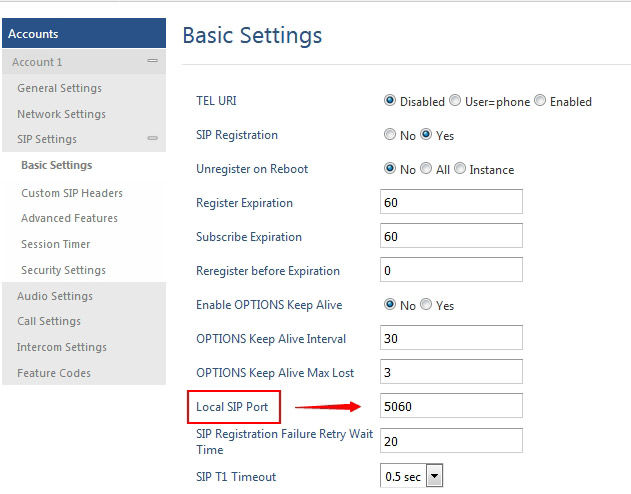آموزش تنظیم داخلی بر روی تلفن گرنداستریم Grandstream
در این آموزش با تنظیم داخلی (اکانت SIP) بر روی تلفنهای تحت شبکه برند گرنداستریم ( Grandstream ) در خدمت شما هستیم. در مرحله اول و ابتدایی با فرض اینکه تلفن IP خود را پیش فرض از DHCP گرفته است آدرس ip دستگاه گرنداستریم خود را در داخل مرورگر وارد میکنیم.
برای دریافت IP از روی تلفن میتوانیم از کلید Nextscr استفاده کنیم.
به طور مثال:
![]()
در مرحله بعد username و password خود را مطابق شکل زیر وارد میکنیم.
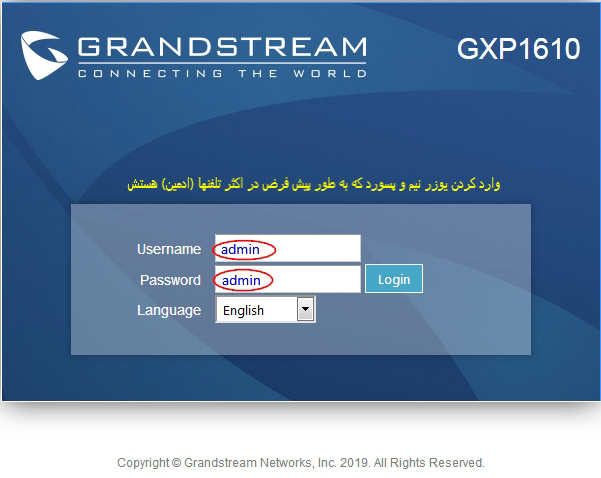
توجه داشتین اگر برای اولین بار وارد تنظمیات دستگاه شوید پیغام تغییر پسورد نمایش داده میشود که شما میتوانید پسورد دلخواه خود را وارد کنید.
بخش Status تنظیمات تلفن گرنداستریم
قسمت Status تلفن گرنداستریم، وضعیت داخلیهای کاربر را نشان میدهد به طوری که متناسب با مدل تلفن و مشخصات فنی آن میتوانید تعداد داخلی تلفن خود را در این قسمت مشاهده کنید که در این مدل از تلفن فقط یک داخلی نعریف شده است.
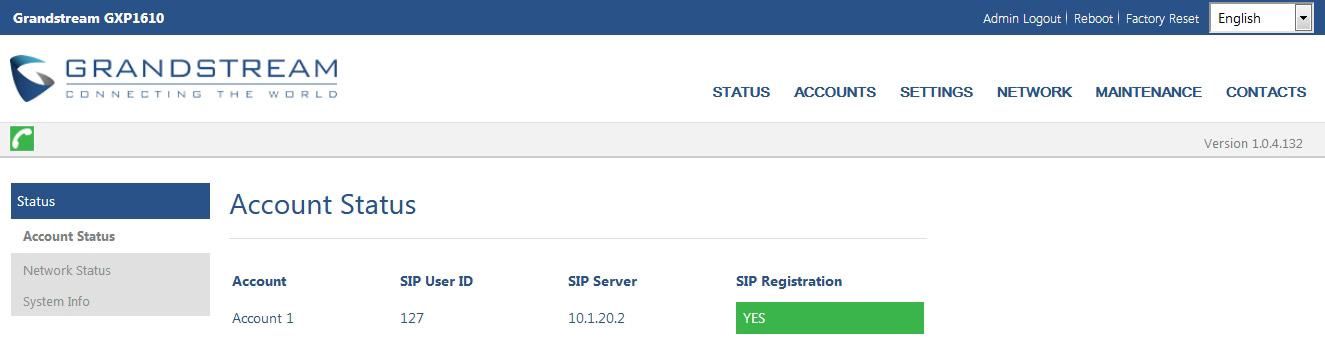
AccountStatus:
وضعیت داخلی را نمایش میدهد
SIP User ID:
آی دی اکانت سیپ
SIP Server:
آدرس آی پی مرکز تماس
SIP Registration:
وضعیت اکانت (داخلی) کاربر را نشان میدهد. در این قسمت اگر داخلی به درستی رجیستر شده باشد با رنگ سبز مشخص خواهد شد.
در قسمت Network Status میتوانید وضعیت شبکه تلفن خود را ملاحظه کنید
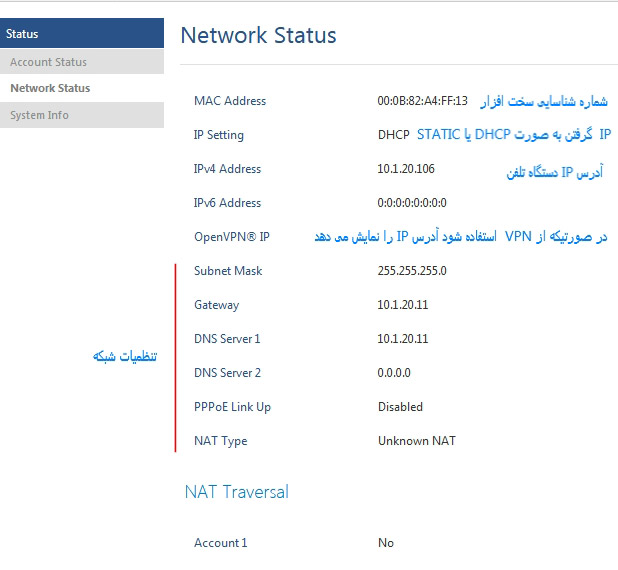
در قسمت System Info شما میتوانید مشخصات نرم افزاری دستگاه تلفن را مشاهده کنید که با آپدیت کردن فریمور دستگاه نسخه به روز شده آن را در این قسمت با مشخصات دقیق شماره نسخه و برنامه قابل مشاهده میباشد.
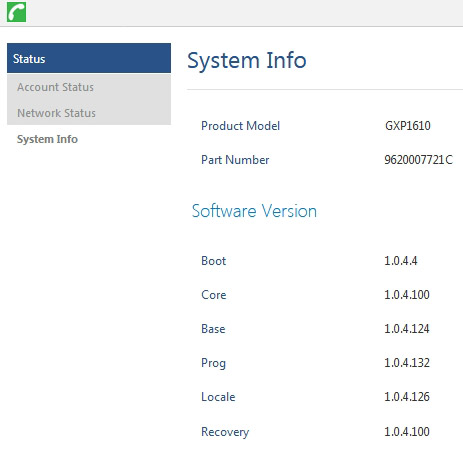
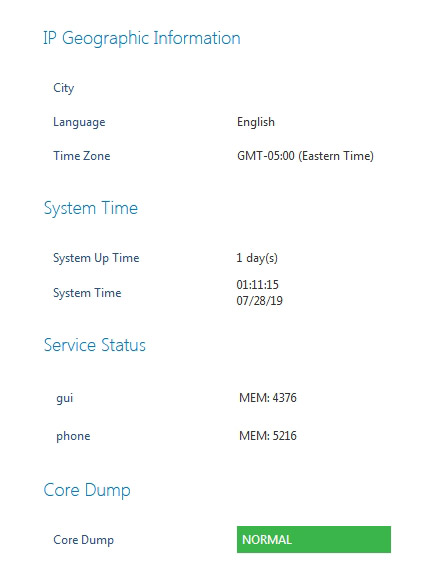
بخش Accounts
در مرحله بعدی وارد قسمت Accounts>>Account 1 میشویم که در واقع یکی از مهمترین بخشهای تنطیمات تلفن همین قسمت General Settings یا (تنظمیات عمومی) می باشد. در این قسمت تنظیمات مربوط به SIP SERVER و SIP Account شما میبایست وارد شود.

Account Active ( فعال بودن داخلی) :
میبایست این گزینه در حالت Yes باشد.
Account Name :
نام داخلی مورد نظر را در این قسمت وارد کنید.
SIP Server :
آدرس IP مرکز تماس تلفنی را در این قسمت وارد کنید.
Secondary SIP Server :
اگر مرکز تماس دیگری دارید آدرس IP آن را در این قسمت وارد کنید تا اگر ارتباط با سرور اولیه برقرار نشد بتواند با سرور ثانویه ارتباط برقرار کند.
Outbound Proxy (پروکسی خروجی) :
اگر سرور پروکسی دارید میتوانید آدرس IP آن را در این قسمت وارد کنید.
Backup Outbound Proxy (پشتیبان پروکسی خروجی) :
اگر سرور پروکسی ثانویه دارید میتوانید آدرس IP آن را در این قسمت وارد کنید تا اگر ارتباط با سرور اولیه برقرار نشد بتواند با سرور ثانویه ارتباط برقرار کند.
BLF Server :
اگر از BLF سرور استفاده میکنید آدرس IP آن را در این قسمت وارد کنید.
SIP User ID :
مشخصات داخلی که در سرور تعریف شده است را به عنوان شماره داخلی در این قسمت وارد کنید.
Authenticate ID (تایید هویت کابر) :
مشخصات داخلی که در سرور تعریف شده است را به عنوان شماره داخلی در این قسمت وارد کنید.
Authenticate Password (معتبر بودن پسورد یا همان رمز شما) :
رمز یا پسوردی که برای داخلی در سرور تعریف شده است را در این قسمت وارد کنید.
Voice Mail Access Number ( شماره دسترسی به ایمیل صوتی) :
اگر سرویس پیام صوتی راه اندازی کردهاید شماره آن را در این قسمت وارد کنید.
Account Display (نمایش حساب کاربر) :
بر حسب انتخاب شما میتوانید داخلی را به صورت User Name و یا User ID به نمایش درآید.
نکته: در قسمت Basic Settings دقت داشته باشید که حتما پورت سروری که از آن به عنوان SIP SERVER استفاده میکنید به درستی تنظیم شده باشد. به صورت پیش فرض اکثر تلفنها از پورت 5060 استفاده میکنند.
اگر از سرورهای متفاوت با شماره پورتهای دیگر استفاده می کنید میباست در قسمت Local SIP Port شماره پورت را تغییر دهید.